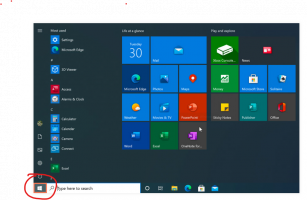Como reparar el PC usando un par de comandos
Hoy os voy a enseñar un truco muy sencillo que usamos los técnicos para reparar un PC con Windows sin abrirlo y sin formatear, ni reinstalar.
Si lo que buscas es un método sencillo para reparar Windows 10 u 11 (Da igual si es Home, Pro u otro) desde dentro del propio Windows, simplemente escribiendo un par de comandos (ahora te diré donde),
Aquí te proporciono una guía paso a paso para hacerlo: Aquí te dejo el vídeo donde te enseño paso a paso
 Recuerda que puedes apoyar este tipo de contenido, comprándome Windows u Office barato aquí.
Recuerda que puedes apoyar este tipo de contenido, comprándome Windows u Office barato aquí.
Paso 1. Abrir el Símbolo del sistema como administrador:
- Haz clic con el botón derecho del ratón en el icono de inicio de Windows (El que sale en la foto que pongo a continuación que parece una ventana)
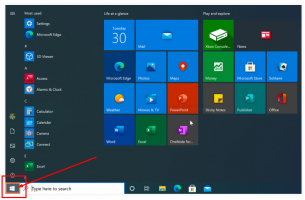
y selecciona "Terminal de Windows (Administrador)" o "Símbolo del sistema (Administrador)" o "Power Shell (administrador)" si está disponible.
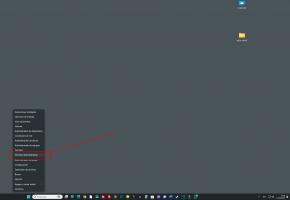
Nota: Si en algún momento Windows te pregunta ¿Quieres que este programa haga cambios en tu equipo?, le das a que "sí"
Se abrirá esta ventana que es la que llamamos "Símbolo del sistema" (o también la llaman "Power Shell"), y en ella podemos escribir ordenes (o comandos) para comunicarnos con el PC, y pedirle que haga cosas como el auto mantenimiento y auto reparación:
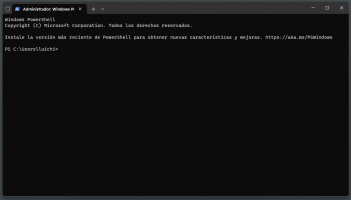
Paso 2. Ejecutar comandos de reparación:
Aquí te enseño dos de los comandos más comunes y útiles para la reparación del sistema que puedes ejecutar desde el Símbolo del sistema dentro de Windows:
Escribe este comando en la ventana del "símbolo del sistema" y dale al enter:
sfc /scannow
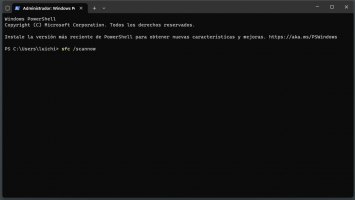
Este comando escaneará todos los archivos del sistema operativo protegidos y reemplazará los archivos dañados o corruptos con una copia caché. Este proceso puede tardar un poco dependiendo del rendimiento y estado de tu sistema.
DISM /Online /Cleanup-Image /RestoreHealth
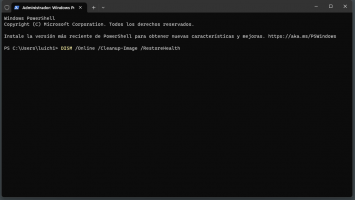
Este comando intentará reparar cualquier daño en el almacén de componentes de Windows utilizando Windows Update para descargar los archivos necesarios para la reparación. Puede ser particularmente útil si el comando SFC no logró solucionar el problema. Este proceso también puede llevar bastante tiempo.
Truco: Estos comandos los puedes copiar con el ratón y pegarlos con el botón derecho del ratón en donde se escribe, en la ventana de "símbolo del sistema"
3. Reiniciar el sistema:
Una vez que los comandos hayan terminado de ejecutarse, es aconsejable reiniciar tu computadora para aplicar los cambios y ver si el problema que intentabas solucionar se ha resuelto.
Este método es bastante directo y puede solucionar varios problemas comunes de corrupción de archivos del sistema sin necesidad de procedimientos más complejos que involucren el Entorno de Recuperación de Windows. Es importante tener en cuenta que, aunque estos comandos son seguros de usar, siempre es una buena idea tener respaldos recientes de tus datos importantes antes de proceder.
Con esto repararemos la mayoría de problemas por deterioro de Windows, disco duros, apagados inadecuados, etc.
Hoy os voy a enseñar un truco muy sencillo que usamos los técnicos para reparar un PC con Windows sin abrirlo y sin formatear, ni reinstalar.
Si lo que buscas es un método sencillo para reparar Windows 10 u 11 (Da igual si es Home, Pro u otro) desde dentro del propio Windows, simplemente escribiendo un par de comandos (ahora te diré donde),
Aquí te proporciono una guía paso a paso para hacerlo: Aquí te dejo el vídeo donde te enseño paso a paso
Paso 1. Abrir el Símbolo del sistema como administrador:
- Haz clic con el botón derecho del ratón en el icono de inicio de Windows (El que sale en la foto que pongo a continuación que parece una ventana)
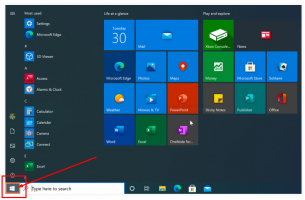
y selecciona "Terminal de Windows (Administrador)" o "Símbolo del sistema (Administrador)" o "Power Shell (administrador)" si está disponible.
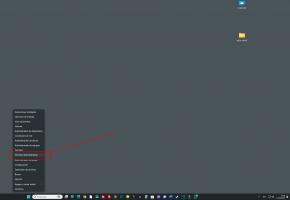
Nota: Si en algún momento Windows te pregunta ¿Quieres que este programa haga cambios en tu equipo?, le das a que "sí"
Se abrirá esta ventana que es la que llamamos "Símbolo del sistema" (o también la llaman "Power Shell"), y en ella podemos escribir ordenes (o comandos) para comunicarnos con el PC, y pedirle que haga cosas como el auto mantenimiento y auto reparación:
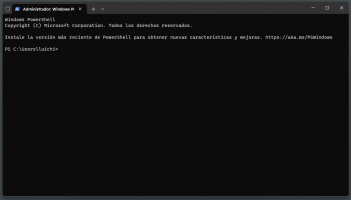
Paso 2. Ejecutar comandos de reparación:
Aquí te enseño dos de los comandos más comunes y útiles para la reparación del sistema que puedes ejecutar desde el Símbolo del sistema dentro de Windows:
- Verificador de Archivos de Sistema (SFC):
Escribe este comando en la ventana del "símbolo del sistema" y dale al enter:
sfc /scannow
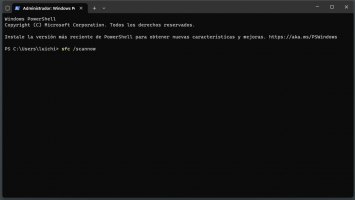
Este comando escaneará todos los archivos del sistema operativo protegidos y reemplazará los archivos dañados o corruptos con una copia caché. Este proceso puede tardar un poco dependiendo del rendimiento y estado de tu sistema.
- Gestión y Mantenimiento de Imágenes de Despliegue (DISM):
DISM /Online /Cleanup-Image /RestoreHealth
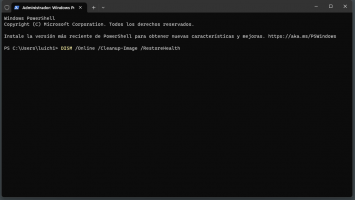
Este comando intentará reparar cualquier daño en el almacén de componentes de Windows utilizando Windows Update para descargar los archivos necesarios para la reparación. Puede ser particularmente útil si el comando SFC no logró solucionar el problema. Este proceso también puede llevar bastante tiempo.
Truco: Estos comandos los puedes copiar con el ratón y pegarlos con el botón derecho del ratón en donde se escribe, en la ventana de "símbolo del sistema"
3. Reiniciar el sistema:
Una vez que los comandos hayan terminado de ejecutarse, es aconsejable reiniciar tu computadora para aplicar los cambios y ver si el problema que intentabas solucionar se ha resuelto.
Este método es bastante directo y puede solucionar varios problemas comunes de corrupción de archivos del sistema sin necesidad de procedimientos más complejos que involucren el Entorno de Recuperación de Windows. Es importante tener en cuenta que, aunque estos comandos son seguros de usar, siempre es una buena idea tener respaldos recientes de tus datos importantes antes de proceder.
Con esto repararemos la mayoría de problemas por deterioro de Windows, disco duros, apagados inadecuados, etc.
Adjuntos
Última edición: